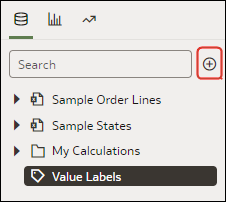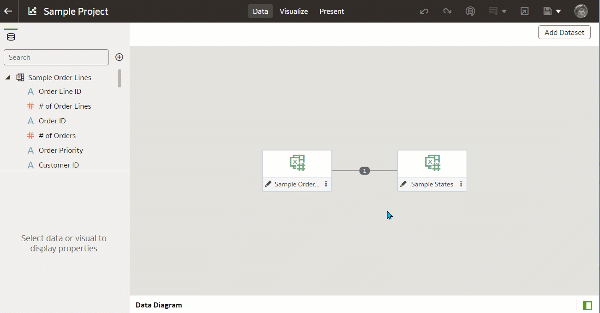Gerir Conjuntos de Dados num Livro
Este tópico descreve o que precisa de saber para trabalhar com os conjuntos de dados de um livro.
Acrescentar Conjuntos de Dados a um Livro
O seu livro pode utilizar mais de um conjunto de dados.
Substituir um Conjunto de Dados num Livro
Quando substitui um conjunto de dados, o Oracle Analytics sugere como repetir a correspondência das colunas do conjunto de dados que substituiu com o conjunto de dados de substituição. Pode aceitar ou atualizar estas correspondências sugeridas.
- Na sua página principal, coloque o cursor sobre o livro a utilizar como modelo, clique em Ações e, em seguida, selecione Abrir.
- A partir da página Visualizar, clique em Dados.
- Na página Dados, clique em Diagrama de Dados.
- Localize o conjunto de dados a substituir e clique em Ações.
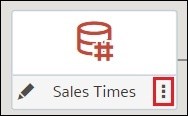
.jpg - Selecione Substituir Conjunto de Dados.
- Na caixa de diálogo Substituir Conjunto de Dados, clique no conjunto de dados de substituição. Clique em Selecionar.
- Reveja, atualize e especifique as correspondências de colunas para as visualizações, os cálculos e os filtros do livro.
- Clique em Substituir.
- Opcional: Se pretender acrescentar a combinação entre conjuntos de dados, no Diagrama de Dados, clique entre os conjuntos de dados que pretende combinar e, na caixa de diálogo Combinar Dados, acrescente as correspondências de colunas.
Retirar um Conjunto de Dados de um Livro
Pode retirar um conjunto de dados de um livro. Se o fizer, retira todas as colunas do conjunto de dados das visualizações, dos filtros e dos cálculos do livro.
- Na sua página principal, coloque o cursor sobre um livro, clique em Ações e, em seguida, selecione Abrir.
- Na tela Visualizar, aceda ao painel Dados, clique com o botão direito do rato no conjunto de dados que pretende retirar e selecione Retirar do Livro.
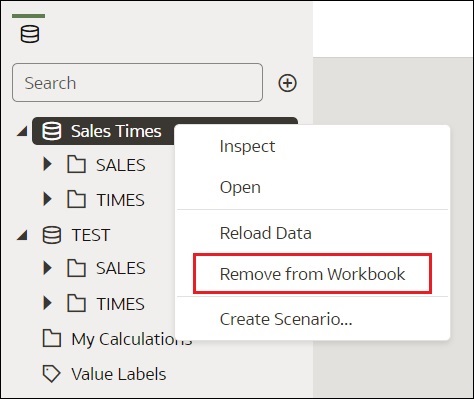
.jpg - Clique em Gravar.
Modificar os Conjuntos de Dados de um Livro
Pode utilizar a página Dados do Editor de Livros para navegar para o editor do Conjunto de Dados ou o editor de transformações e assim visualizar ou modificar os conjuntos de dados de um livro.
Nota:
Um conjunto de dados pode ser utilizado em vários livros e fluxos de dados. Modificar um conjunto de dados afeta todos os livros e fluxos de dados que utilizam o conjunto de dados.